8 εύκολοι τρόποι για να διορθώσετε το Spotify Sleep Timer που λείπει ή δεν λειτουργεί
Miscellanea / / August 21, 2023
ο Χρονοδιακόπτης ύπνου στο Spotify σας Η εφαρμογή σας βοηθά να διασφαλίσετε ότι η μουσική σας σταματά μετά το καθορισμένο χρονικό διάστημα, εξοικονομώντας έτσι μπαταρία. Ωστόσο, αν έχετε πρόσφατα παρατηρήσει ότι το Spotify Sleep Timer λείπει ή δεν λειτουργεί στην εφαρμογή, έχετε έρθει στο σωστό μέρος. Ας σας δείξουμε πώς να επιλύσετε αυτό το ζήτημα σε συσκευές Android και iOS.
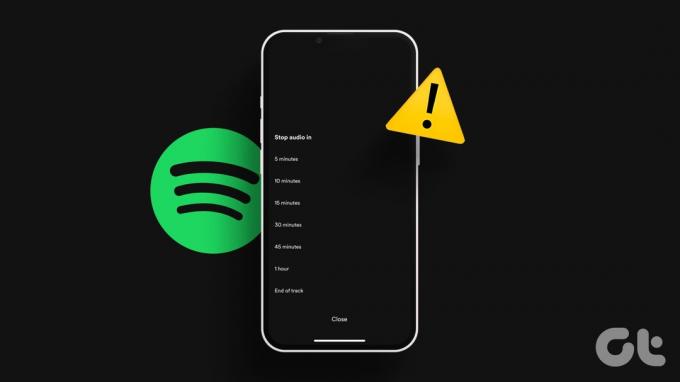
Μπορεί να υπάρχουν διάφοροι λόγοι για τους οποίους το Spotify Sleep Timer λείπει ή δεν λειτουργεί. Για παράδειγμα, ο διακομιστής είναι εκτός λειτουργίας, η εφαρμογή είναι ξεπερασμένη ή ακόμα και προβλήματα σύνδεσης που προκύπτουν από τη μετάδοση ή τη χρήση της λειτουργίας Spotify Connect ενδέχεται επίσης να εμποδίσουν τη σωστή λειτουργία του χρονοδιακόπτη ύπνου.
Λοιπόν, ας ρίξουμε μια ματιά σε 8 εύκολους τρόπους για να ενεργοποιήσετε ξανά το Spotify Sleep Timer.
1. Ελέγξτε την κατάσταση διακομιστή Spotify
Πριν αρχίσουμε να επιλύουμε το πρόβλημα του χρονοδιακόπτη ύπνου που δεν λειτουργεί στο Spotify, είναι επιτακτική ανάγκη να ελέγξουμε αν η εφαρμογή Spotify λειτουργεί όπως αναμένεται. Για να το κάνετε αυτό, μεταβείτε στο
Κατάσταση διακομιστή Spotify του Downdetector σελίδα και ελέγξτε για διακοπές που αναφέρθηκαν πρόσφατα. Αν ναι, περιμένετε λίγο πριν προσπαθήσετε ξανά. Ωστόσο, εάν δεν υπάρχουν προβλήματα διακομιστή, προχωρήστε στις παρακάτω διορθώσεις.2. Αναγκαστικό κλείσιμο και επανεκκίνηση του Spotify
Το αναγκαστικό κλείσιμο οποιασδήποτε εφαρμογής αναγκάζει όλες τις λειτουργίες της εφαρμογής να κλείσουν επίσης. Στη συνέχεια, μόλις γίνει επανεκκίνηση της εφαρμογής, ξεκινά μια νέα περίοδος λειτουργίας. Αυτό μπορεί να σας βοηθήσει να διορθώσετε σφάλματα όπως το Spotify Sleep Timer που εξαφανίζονται που προκαλούνται από ένα προσωρινό σφάλμα. Ακολουθήστε τα παρακάτω βήματα για να το κάνετε.
Σε Android
Βήμα 1: Σύρετε προς τα επάνω από την οθόνη ή πατήστε το εικονίδιο Πρόσφατα για να ανοίξετε τις εφαρμογές φόντου.
Βήμα 2: Κρατήστε και σύρετε προς τα επάνω την εφαρμογή Spotify για να την διαγράψετε από την οθόνη.
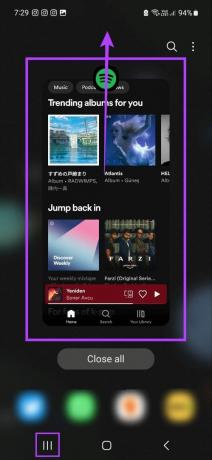
Τώρα, πατήστε στο Spotify για να το ανοίξετε ξανά και ελέγξτε εάν το πρόβλημα έχει επιλυθεί.
Στο iPhone
Βήμα 1: Ανάλογα με τη συσκευή σας, πατήστε δύο φορές το κουμπί Αρχική σελίδα ή σύρετε προς τα πάνω από το κάτω μέρος της οθόνης.
Βήμα 2: Στη συνέχεια, σύρετε προς τα επάνω την εφαρμογή Spotify και διαγράψτε την από την οθόνη.

Μόλις τελειώσετε, πατήστε στο εικονίδιο Spotify για να το ανοίξετε ξανά. Στη συνέχεια, ελέγξτε και δείτε εάν μπορείτε να ρυθμίσετε το Spotify Sleep Timer.
3. Σταματήστε τη μετάδοση της συσκευής σας
Δεδομένου ότι είναι μια σχετικά νέα δυνατότητα, το Spotify Sleep Timer είναι αποκλειστικό στην εφαρμογή Spotify για κινητά από τη σύνταξη αυτού του οδηγού. Αυτό σημαίνει ότι η μετάδοση του Spotify στον φορητό υπολογιστή σας μπορεί να αποτρέψει τη λειτουργία του χρονοδιακόπτη ύπνου όπως αναμένεται.
Για να το διορθώσετε, σταματήστε τη μετάδοση της συσκευής σας χρησιμοποιώντας την εφαρμογή Spotify για κινητά. Δείτε πώς να το κάνετε.
Βήμα 1: Ανοίξτε την εφαρμογή Spotify για κινητά.
Βήμα 2: Εδώ, πατήστε στη συσκευή στην οποία κάνετε μετάδοση.
Βήμα 3: Από τις επιλογές μενού, πατήστε Αυτό το τηλέφωνο.

Μόλις ξεκινήσει η αναπαραγωγή της μουσικής από την κινητή συσκευή σας, ρυθμίστε ξανά το Sleep Timer και δείτε εάν η μουσική απενεργοποιείται στο καθορισμένο διάστημα.
4. Αποσυνδεθείτε και συνδεθείτε ξανά στο Spotify
Η αποσύνδεση και η επανασύνδεση σε οποιαδήποτε συσκευή μπορεί να βοηθήσει στη διόρθωση βασικών προβλημάτων εφαρμογής που συνδέονται με τα διαπιστευτήρια της εφαρμογής σας. Επιπλέον, βοηθά επίσης στην ανανέωση των δεδομένων της εφαρμογής σας. Αυτό μπορεί επίσης να χρησιμοποιηθεί για τη διόρθωση ζητημάτων που σχετίζονται με το Spotify Sleep Timer που δεν λειτουργεί.
Ετσι, αποσυνδεθείτε από την εφαρμογή Spotify. Στη συνέχεια, συνδεθείτε ξανά χρησιμοποιώντας τα διαπιστευτήριά σας και δείτε εάν μπορείτε να χρησιμοποιήσετε το Spotify Sleep Timer.
5. Αποσυνδέστε τη λειτουργία Spotify Connect
Χρησιμοποιώντας τη λειτουργία Spotify Connect, μπορείτε να χρησιμοποιήσετε την εφαρμογή Spotify για να ελέγχετε άλλες συσκευές, όπως ηχεία. Ωστόσο, αυτό μπορεί να επηρεάσει τις λειτουργίες του Spotify Sleep Timer. Για να βεβαιωθείτε ότι αυτό δεν συμβαίνει, ανοίξτε το μενού ρυθμίσεων του Spotify και απενεργοποιήστε το Spotify Connect να εκτελείται στο παρασκήνιο.
Δείτε πώς:
Βήμα 1: Ανοίξτε την εφαρμογή Spotify για κινητά.
Βήμα 2: Πατήστε στο εικονίδιο του οδοντωτού τροχού στην επάνω δεξιά γωνία.
Βήμα 3: Στη συνέχεια, μετακινηθείτε προς τα κάτω στην ενότητα Συσκευές. Οι χρήστες iOS θα πρέπει να πατήσουν στην επιλογή Συσκευές.
Βήμα 4: Εδώ, απενεργοποιήστε την εναλλαγή για το "Spotify Connect στο παρασκήνιο".

Τώρα, επανεκκινήστε την εφαρμογή Spotify και δοκιμάστε να ρυθμίσετε ξανά το Spotify Sleep Timer. Εάν το πρόβλημα παραμένει, προχωρήστε στην επόμενη επιδιόρθωση.
Διαβάστε επίσης:Πώς να συνδέσετε το Spotify Premium στο Samsung Galaxy Watch
6. Ρυθμίστε το χρονοδιακόπτη ύπνου χρησιμοποιώντας την εφαρμογή Spotify
Ενώ μπορούμε επίσης να ρυθμίσουμε ένα χρονοδιακόπτη ύπνου χρησιμοποιώντας την εφαρμογή Ρολόι του iPhone ή Ψηφιακή ευημερία σε συσκευές Android, ενδέχεται να μην λειτουργούν όπως αναμένεται. Έτσι, για να διασφαλίσετε ότι η μουσική σας στο Spotify διακόπτεται την καθορισμένη ώρα, συνιστάται πάντα να ρυθμίζετε το χρονοδιακόπτη ύπνου χρησιμοποιώντας τις επιλογές μενού της εφαρμογής Spotify για κινητά. Δείτε πώς να το κάνετε.
Βήμα 1: Ανοίξτε την εφαρμογή Spotify για κινητά και μεταβείτε στο πρόγραμμα αναπαραγωγής μουσικής.
Βήμα 2: Εδώ, στην επάνω δεξιά γωνία, πατήστε στο μενού με τις τρεις κουκκίδες.
Βήμα 3: Κάντε κύλιση προς τα κάτω και πατήστε Χρονοδιακόπτης ύπνου.
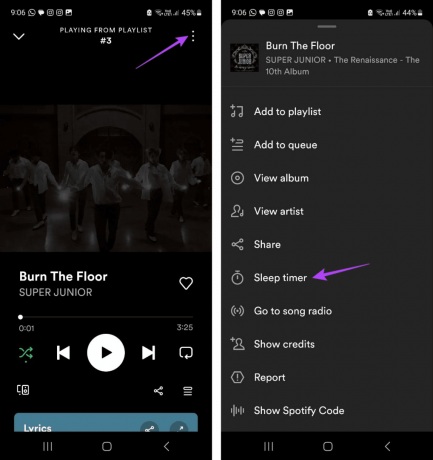
Βήμα 4: Πατήστε στο σχετικό χρονικό όριο.
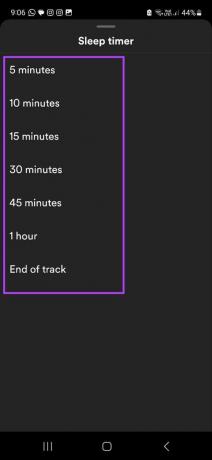
Τώρα, παίξτε τη μουσική και περιμένετε να τελειώσει το χρονόμετρο. Στη συνέχεια, ελέγξτε εάν η μουσική διακόπτεται την καθορισμένη ώρα.
7. Απεγκατάσταση και επανεγκατάσταση του Spotify
Η απεγκατάσταση της εφαρμογής Spotify για κινητά μπορεί να βοηθήσει στη διαγραφή όλων των δεδομένων της εφαρμογής. Στη συνέχεια, μόλις εγκαταστήσετε ξανά την εφαρμογή, ένα νέο αντίγραφο της εφαρμογής θα εγκατασταθεί ξανά, βοηθώντας σας να επιλύσετε το πρόβλημα του χρονοδιακόπτη ύπνου που δεν λειτουργεί στο Spotify. Δείτε πώς να το κάνετε.
Σε Android
Βήμα 1: Πατήστε παρατεταμένα την εφαρμογή Spotify.
Βήμα 2: Μόλις εμφανιστούν οι επιλογές, πατήστε Απεγκατάσταση.
Βήμα 3: Πατήστε OK για επιβεβαίωση.

Βήμα 4: Μόλις απεγκατασταθεί η εφαρμογή, μεταβείτε στο Google Play Store και εγκαταστήστε ξανά την εφαρμογή Spotify.
Αποκτήστε το Spotify στο Android
Τώρα, ανοίξτε την εφαρμογή, συνδεθείτε ξανά και ελέγξτε εάν το πρόβλημα έχει επιλυθεί.
Στο iPhone
Βήμα 1: Πατήστε παρατεταμένα την εφαρμογή Spotify.
Βήμα 2: Πατήστε Κατάργηση εφαρμογής.
Βήμα 3: Τώρα, πατήστε Διαγραφή εφαρμογής. Εάν σας ζητηθεί, πατήστε Διαγραφή για επιβεβαίωση.

Βήμα 4: Μόλις απεγκατασταθεί η εφαρμογή, μεταβείτε στο App Store και εγκαταστήστε ξανά το Spotify.
Αποκτήστε το Spotify στο iPhone
Στη συνέχεια, συνδεθείτε και δοκιμάστε να ρυθμίσετε ξανά το Sleep Timer.
Εάν έχετε δοκιμάσει όλες τις παραπάνω επιδιορθώσεις, αλλά το Spotify Sleep Timer εξακολουθεί να μην λειτουργεί κατά τη μετάδοση ή την αναπαραγωγή, επικοινωνήστε με την ομάδα υποστήριξης του Spotify. Θα σας βοηθήσουν να ενεργοποιήσετε ξανά τη λειτουργία Χρονοδιακόπτη ύπνου.
Επικοινωνήστε με την Υποστήριξη του Spotify
Συχνές ερωτήσεις σχετικά με τη λειτουργία Sleep Timer του Spotify
Αν και δεν υπάρχει εγγενής μέθοδος για να ρυθμίσετε το Spotify Sleep Timer χρησιμοποιώντας την εφαρμογή Windows, μπορείτε να χρησιμοποιήσετε το μενού ρυθμίσεων στη συσκευή σας Windows για να θέσετε τον υπολογιστή σας σε κατάσταση αναστολής λειτουργίας. Αυτό θα σταματήσει αυτόματα την αναπαραγωγή του Spotify επίσης.
Ναι, μπορείτε να ρυθμίσετε το Spotify Sleep Timer ακόμα και όταν είστε συνδεδεμένοι σε συσκευές Bluetooth.
Χρησιμοποιήστε το χρονόμετρο Spotify
Ελπίζουμε ότι αυτό το άρθρο σας βοήθησε να επιλύσετε το πρόβλημα του Spotify Sleep Timer που λείπει ή δεν λειτουργεί σε Android και iPhone. Μπορείτε επίσης να ελέγξετε το άλλο άρθρο μας εάν Το Spotify σταματά την αναπαραγωγή μουσικής όταν η οθόνη είναι απενεργοποιημένη.



